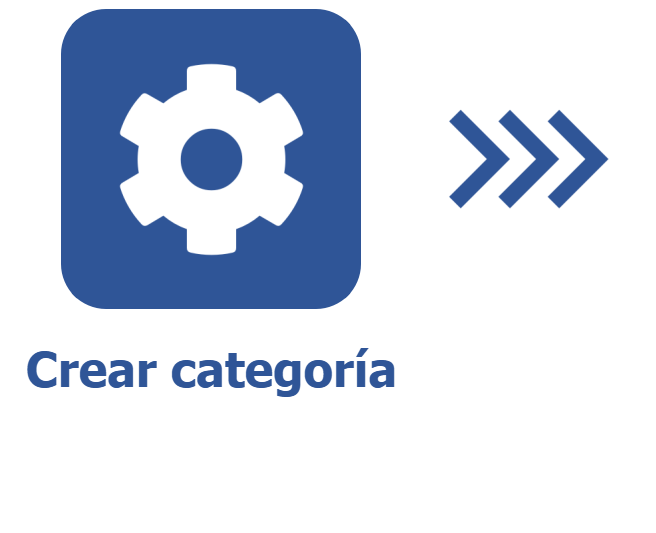Crear categoría de planes de acción y acciones aisladas
Prerrequisito
- Acceso al menú Configuración > Categoría (PL020).
Introducción
La categoría sirve para establecer las configuraciones y clasificar los futuros registros de planes de acción y acciones aisladas. Así, los registros que pertenezcan a la misma categoría heredarán la misma configuración previa, facilitando la rutina de los responsables.
En este artículo, la categoría ejemplificada será utilizada para clasificar los planes de acción o las acciones aisladas estratégicos de una empresa. Por ejemplo, esta categoría podría ser usada en planes de acción o acciones aisladas con los siguientes objetivos:
- Crecimiento de la empresa para aumentar las ganancias y la demanda.
- Aumento de la interacción entre los empleados y un mejor clima interno.
- Acciones para una empresa más digital e innovadora.
Aprenda sobre todos los recursos disponibles para la creación de la categoría:
Crear una categoría para planes de acción o acciones aisladas
Vea el siguiente vídeo para aprender a crear la categoría:
Él abordará únicamente los recursos de la pestaña General.
En los campos de responsables de la categoría, solo estarán disponibles para selección los usuarios que tengan acceso al menú Gestión > Seguimiento (PL006).
Si desea información más detallada sobre los recursos de la pestaña General, acceda a los artículos a continuación:
- ¿Qué es una máscara de identificación?
- ¿Qué es un checklist?
- ¿Qué es un perfil de visualización?
- ¿Qué es el método de evaluación?
También en la pestaña General de la categoría, en una sección dedicada a configurar las acciones de los planes de acción, hay otros campos y parámetros disponibles:
Parámetros disponibles
En la sección Configuración de la acción del plan de acción, es posible definir que las acciones sean creadas ya con una máscara de identificación y una categoría estándar, además de otras parametrizaciones abordadas a continuación:
- Permitir incluir acción inmediata: habilita la posibilidad de incluir acciones inmediatas en el plan de acción. Las acciones inmediatas son aquellas que ya fueron realizadas y concluidas materialmente, pero que todavía deben ser registradas. De esta forma, la acción inmediata no pasa por las etapas de ejecución y planificación, pues ya está concluida y solo necesita ser incluida con fines de registro.
- Recalcular automáticamente las fechas planificadas de las acciones sucesoras cuando se finalicen las acciones predecesoras: habilita la actualización automática de las fechas de acciones sucesoras cuando se finaliza la acción predecesora. De esta forma, cuando una acción predecesora se finaliza con retraso, las acciones sucesoras no llegan a sus responsables con la situación "En atraso". Vea un ejemplo práctico en nuestro vídeo.
- Categorías permitidas para ser usadas en las acciones del plan de acción: este campo solamente se presentará después de que se guarde el registro por primera vez. Llénelo para restringir las categorías que podrán clasificar las acciones de los planes de esta categoría. Si se ha llenado el campo "Categoría", primero, debe seleccionar la categoría predeterminada introducida y, a continuación, seleccionar las otras categorías deseadas.
Conclusión
Después de configurar la pestaña General y guardar, las demás pestañas se habilitarán. Acceda a los demás artículos relacionados para saber cómo utilizar las pestañas mostradas en las categorías.